Excel STDEV-functie
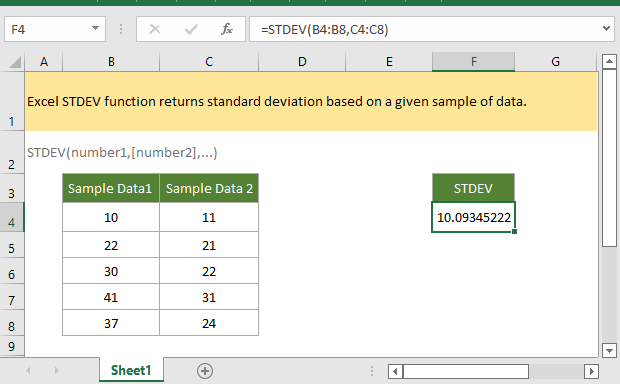
Als u deze tutorial wilt volgen, download dan het voorbeeldspreadsheet.
Beschrijving
De Excel STDEV-functie retourneert de standaarddeviatie op basis van een gegeven steekproef van gegevens. Het kan worden gebruikt om te meten hoe breed waarden verspreid zijn ten opzichte van de gemiddelde waarde.
Syntaxis en argumenten
Formulesyntaxis
Argumenten
|
Retourwaarde
De STDEV-functie retourneert een numerieke waarde.
Opmerking
1. De STDEV-functie is vervangen door een of meer nieuwe functies die mogelijk verbeterde nauwkeurigheid bieden. Hoewel de STDEV-functie nog steeds beschikbaar is, kunt u beter de nieuwe functie gebruiken vanaf nu, omdat STDEV mogelijk niet beschikbaar zal zijn in toekomstige versies van Excel.
2. De argumenten van de STDEV-functie zijn een steekproef van de populatie; als de gegevens de hele populatie vertegenwoordigen, kan de STDEV.P-functie meer geschikt zijn.
3. De STDEV-functie gebruikt de “n – 1” methode om te berekenen.
4. Argumenten kunnen zowel getallen als namen, arrays of verwijzingen zijn die getallen bevatten.
5. Logische waarden en tekstweergaven van getallen die direct in de lijst met argumenten zijn getypt, worden meegeteld.
6. Als argumenten arrays of verwijzingen zijn, worden alleen numerieke waarden in de functie meegeteld, terwijl lege cellen en foutteksten worden genegeerd.
7. De STDEV-functie gebruikt de volgende vergelijking:

Waar
X is het steekproefgemiddelde, n is de steekproefgrootte.
Versie
Excel 2003 en later
Gebruik en voorbeelden
Voorbeeld: Basisgebruik
Er is een tabel met een lijst van steekproefgegevens in twee kolommen B4:C8. Om de standaarddeviatie van de steekproef te krijgen, gebruik dan de volgende formule:
=STDEV(B4:B8,C4:C8)
Of u kunt de gegevens rechtstreeks als een array in de formule typen
=STDEV({10,22,30,41,37,11,21,22,31,24})
Druk op Enter om de standaarddeviatie te krijgen.

Standaarddeviatiefuncties in Excel
| Functie | Gegevensset | Tekst en logica |
| STDEV | Steekproef | Genegeerd |
| STDEV.S | Steekproef | Genegeerd |
| STDEVP | Populatie | Genegeerd |
| STDEV.P | Populatie | Genegeerd |
| STDEVA | Steekproef | Geëvalueerd |
| STDEVPA | Populatie | Geëvalueerd |
Gerelateerde functies:
Excel PERCENTRANK-functie
De Excel PERCENTRANK-functie retourneert de rangorde van een waarde in een gegevensset als percentage van de gegevensset.
Excel PERCENTRANK.EXC-functie
De Excel PERCENTRANK.EXC retourneert de rangorde van een waarde in een gegevensset als percentage (exclusief 0 en 1) van de gegevensset.
Excel PERCENTRANK.INC-functie
De Excel PERCENTRANK.INC-functie retourneert de rangorde van een waarde in een gegevensset als percentage (inclusief 0 en 1) van de gegevensset.
Excel PERMUT-functie
De Excel PERMUT-functie retourneert het aantal permutaties van een bepaald aantal objecten uit een set van objecten.
De Beste Office Productiviteitstools
Kutools voor Excel - Helpt U Om Uit Te Blinken Tussen de Menigte
Kutools voor Excel Beschikt Over Meer Dan 300 Functies, Waardoor Wat U Nodig Hebt Maar Een Klik Verwijderd Is...
Office Tab - Schakel Tabbladgestuurd Lezen en Bewerken in Microsoft Office (inclusief Excel)
- Eén seconde om te schakelen tussen tientallen open documenten!
- Verminder honderden muisklikken voor u elke dag, zeg vaarwel tegen muisarm.
- Verhoogt uw productiviteit met 50% bij het bekijken en bewerken van meerdere documenten.
- Brengt Efficiënte Tabs naar Office (inclusief Excel), Net Als Chrome, Edge en Firefox.
